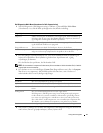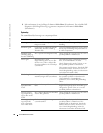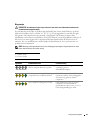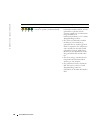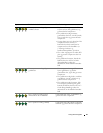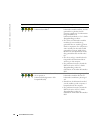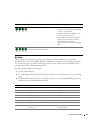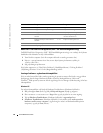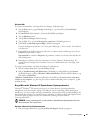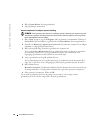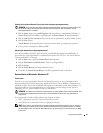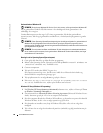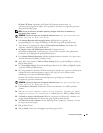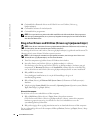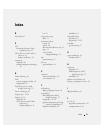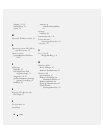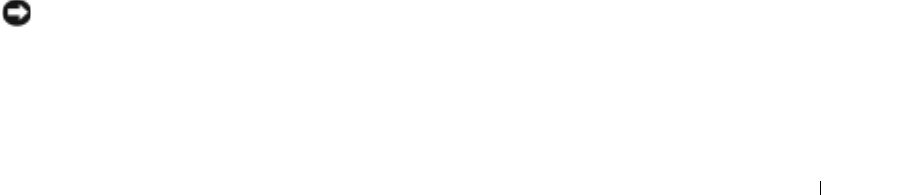
Hurtig referenceguide 65
Windows 2000
For at løse inkompabilitet ved hjælp af Device Manager (Enhedsstyring):
1
Tryk på
Start
-tasten, peg på
Settings
(Indstillinger), og tryk derefter på
Control Panel
(Kontrolpanel).
2
I
Control Panel
(Kontrolpanel) -vinduet dobbeltklikkes på
System
.
3
Tryk på
Hardware
-fanen.
4
Tryk på
Device Manager
(Enhedsstyring).
5
Tryk på
View
(Vis) og tryk på
Resources by connection
(Tilslutningsresurser).
6
Dobbeltklik på
Interrupt request (IRQ)
(Afbryd forespørgsel).
Ukorrekt konfigurerede enheder vises ved et gult udråbstegn (
!
) eller et rødt
X
, hvis enheden
er deaktiveret.
7
Dobbeltklik på en hvilken som helst enhed, der er markeret med et udråbsregn for at få vist
Properties
(Egenskaber)-vinduet.
Statusområde
for enheden i
Properties
(Egenskaber) -vinduet viser de kort eller enheder, der
skal rekonfigureres.
8
Rekonfigurér enhederne eller fjern enhederne fra Device Manager (Enhedsstyring). For
information om konfiguration af enheden, henvises til dokumentationen, som fulgte med
enheden.
For at løse inkompabilitet ved hjælp af Hardware Troubleshooter:
1
Klik på knappen
Start
(Start) og klik på
Help
(Hjælp).
2
Klik på
Troubleshooting and Maintenance
(Fejlfinding og vedligeholdelse) på
Contents
(Indhold) knappen, og klik på
Windows 2000 troubleshootere
(Windows2000-fejlfindere), og
klik derefter på
Hardware
.
I
Hardware Troubleshooter
(Hardware-fejlfinder)-listen klikkes på
"I need to resolve a hardware
conflict on my computer"
(jeg har brug for at løse en hardwarekonflikt på min computer), og klik
på
Next
(Næste).
Brug af Microsoft
®
Windows
®
XP System Restore (Systemgendannelse)
Microsoft
®
Windows
®
XP operativsystem giver via System Restore (Systemgendannelse)
mulighed for at få din computer tilbage til en tidligere operativ indstilling (uden påvirkning af
datafilerne), hvis der foretages ændringer på hardware, software eller andre systemindstillinger, der
har efterladt din computer i en uønsket operativ indstilling. Se Windows Help and Support Center
(Windows Hjælp og Support-center) for information om brug af System Restore
(Systemgendannelse).
BEMÆRK: Foretag reglmæssig back-up af dine datafiler. System Restore (Systemgendannelse) viser
ikke dine datafiler eller reparerer dem.
Dannelse af Restore Point (Gendannelsessted)
1
Klik på knappen
Start
(Start) og klik på
Help and Support
(Hjælp og support).